win多显示器怎么设置壁纸|win10多显示器怎么设置壁纸,win10多显示器设置壁纸图文说明教程
时间:2023/6/19作者:未知来源:盘绰网教程人气:
- [摘要]软件等级:更新时间:2016-10-10版本号:V1.1 win10简优化工具下载立即下载win10多显示器怎么设置壁纸,win10多显示器设置壁纸教程最近有用户询问,是否有办法在Win...
win10多显示器怎么设置壁纸,win10多显示器设置壁纸教程
最近有用户询问,是否有办法在Win10下为拥有多个显示器的电脑设置不同的壁纸。办法当然有,而且很简单。想为每个显示器设置不同的壁纸,只需要三个步骤。
具体步骤如下:
1、把壁纸图片统一放到一个文件夹下,路径随意
2、选中所有壁纸(Ctrl+A)
3、在任意一张壁纸上点击右键,选择“设置为桌面背景”
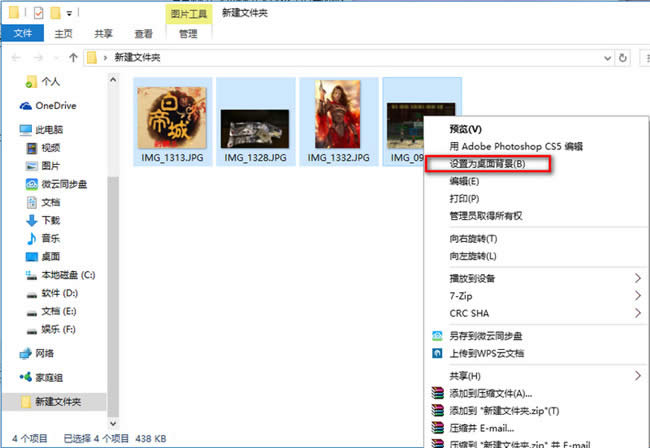
然后你就可以看到系统为每台显示器分配壁纸的情况了。如果你的Win10电脑有三台以上的显示器,可以尝试采用不同的壁纸数目进行试验,看看在壁纸数目少于或大于显示器数目的情况下,系统如何分配壁纸。
学习教程快速掌握从入门到精通的电脑知识
